苹果手机可以长截屏吗?
手机本身在原生系统下没有直接的长截屏功能,但可以通过一些特定的方法来实现长截图的需求,以下是几种常见的方法及其详细操作步骤:
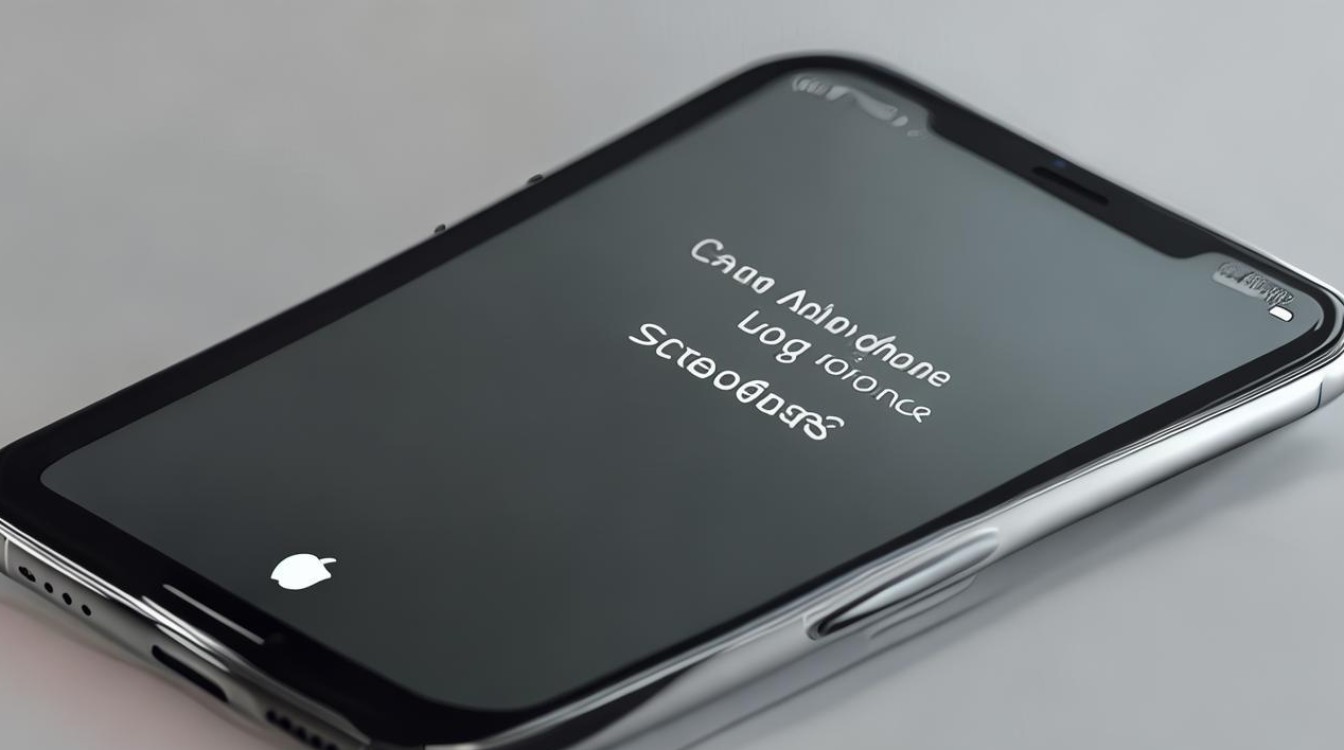
Safari浏览器长截图(iOS 13及以上系统)
| 步骤 | 操作说明 |
|---|---|
| 1 | 打开Safari浏览器,访问需要截图的网页。 |
| 2 | 同时按下电源键和音量加键(全面屏机型)或Home键和电源键(带Home键的机型)进行普通截图。 |
| 3 | 点击屏幕左下角出现的截图缩略图,进入编辑界面。 |
| 4 | 在编辑界面上方选择“整页”选项,此时可以预览整个网页的内容。 |
| 5 | 点击右上角的“完成”按钮,选择“存储到文件”或“存储为PDF”保存长截图。 |
注意事项:此方法仅适用于Safari浏览器,且保存格式为PDF,若需生成图片格式,可借助“文件”App将PDF转换为图片,或使用第三方工具处理。
通过第三方应用实现长截图
以下是一些常用的第三方应用及其特点:
| 应用名称 | 功能特点 | 操作步骤 |
|---|---|---|
| Picsew | 支持横向拼接多张截图,自动识别重叠部分并生成长图;提供手动调整拼接范围、添加水印或马赛克等功能。 | 截取多张连续页面截图。 打开Picsew应用,点击“横向拼接”。 导入截图,自动生成长图。 |
| Tailor | 免费应用,含广告;截图时需保持页面部分内容重叠,App自动识别并合成;导出图片分辨率较高。 | 截取多张连续页面截图,保持部分内容重叠。 打开Tailor应用,自动识别并拼接截图。 |
| 滚动截屏大师 | 支持滚动截屏功能,自动捕捉屏幕滚动过程中的每一帧并合成一张长截图。 | 打开应用,选择“滚动截屏”。 按照提示操作,自动生成长截图。 |
注意事项:使用第三方应用时,请确保从App Store官方渠道下载,以保证安全性和隐私保护。
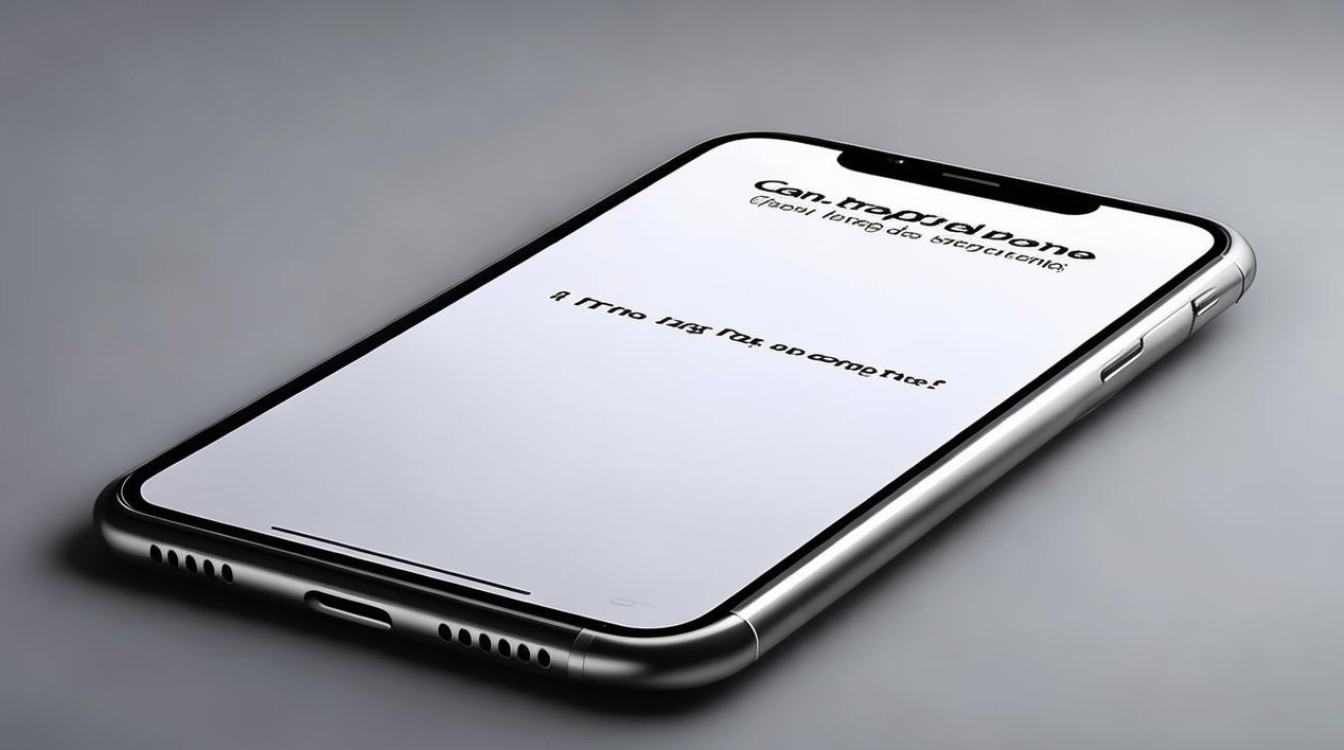
其他方法
-
屏幕录制+拼图工具:适用于所有应用的长截图需求,通过屏幕录制功能录制屏幕内容,然后使用拼图工具(如Picsew、Tailor等)将录制的视频逐帧暂停并截图,最后拼接成一张长图。
-
快捷指令自动化:对于熟悉iOS快捷指令的用户,可以通过创建自定义的自动化流程来实现长截屏,设置一个快捷指令,在运行后自动完成截图和拼接过程。
虽然苹果手机在原生系统下没有直接的长截屏功能,但通过Safari浏览器、第三方应用、屏幕录制+拼图工具以及快捷指令自动化等方法,用户仍然可以轻松实现长截图的需求,这些方法各有优缺点,用户可以根据自己的实际需求和操作

版权声明:本文由环云手机汇 - 聚焦全球新机与行业动态!发布,如需转载请注明出处。












 冀ICP备2021017634号-5
冀ICP备2021017634号-5
 冀公网安备13062802000102号
冀公网安备13062802000102号